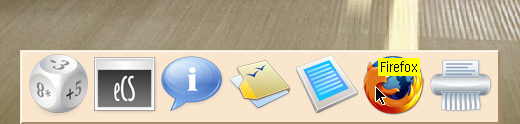|

Reformat
Утилита для форматирования USB флешек, USB винчестеров
(для совместимости с OS/2)
(promo)
Unsorted
|
|
|

|
AD: ArcaOS 5.1 Russian LIP
Russian ARCAOS exists and it's available since the middle of 2017.
All versions are supported: 5.1, 5.1.1.
eCo Software is able to maintain OS/2 LIP packages for any other language
(German, Dutch, Brazilian Portuguese, Spanish, Sweden, etc)
|
Piano Launchpad for professionals
|
TITLE: Piano Launchpad for professionals
DATE: 2007-06-07 22:29:29
AUTHOR: eCo Software
Please use online translator
go to http://translate.google.com
and request the translation of http://ru.ecomstation./projects/reviews/index.php?id=159
to your language |
Введение
Рабочий стол обычно заполнен объектами и тенями. Для запуска новой программы приходится
минимизировать все запущенные приложения и искать её в этой куче. Для того, чтобы
упростить запуск приложений и навигацию по рабочему столу, увеличив тем самым производительность
Вашего труда, мы разработали Пьяно Ланчпад (Piano Launchpad), также известный, как ПьяноПад (PianoPad).
Наиболее важными его возможностями являются:
- поддержка больших иконок с прозрачностью
- возможность автоматически прятаться
- динамические выдвижные ящики
Перед установкой ПьяноПада обратите внимание:
- Пьяно Ланчпад - не замена eCenter'у, а дополнение к нему.
- Все объекты на ПьяноЛанчпаде - тени.
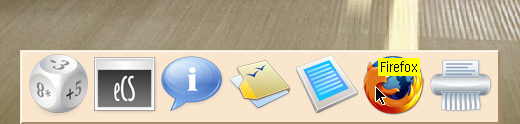
Иллюстрация: ПьяноПад (в нижней части Рабочего Стола)
Настройка
Как правильно организовать свой Рабочий Стол? Где разместить объекты?

Иллюстрация: ПьяноПад
Мы рекомендуем поступить следующим образом:
- Прежде всего, поместите eCenter сверху экрана.
- На eCenter'е, в верхней части Рабочего Стола, разместите индикаторы. Теперь если хотите узнать время, заряд батареи, или загрузку процессора, просто поднимите глаза (нет нужды где-либо щёлкать, или двигать мышью).
- Положите на Пусковую Панель (основное окно ПьяноПада) стандартные приложения, активизируйте "Автоматически прятаться". Чтобы вызвать Пусковую Панель и увидеть список приложений - подведите курсор мыши к краю экрана. Чтобы запустить нужное приложение - щёлкните по нему.
- Мы рекомендуем поместить мультимедийные приложения в меню Central Remote Control и переключаться между ними с помощью пульта дистанционного управления или мультимедийных клавиш.

Иллюстрация: Для вызова ноутбука настроек ПьяноПада, щёлкние правой
кнопкой мыши по бордюру Пусковой Панели или по объекту «PianoPad».
Откроется контекстое меню, в котором выберите «Параметры»
Проверьте настройки:
- Автоматически прятаться (чтобы вызывать Пусковую Панель, нужно будет коснуться курсором мыши края экрана)
- прятаться через 0.2 сек
- расположить компактно
- всегда использовать PNG-иконки
Переместите ПьяноПад в папку «При старте».
Дополнительные настройки
Сколько использовать Пьяно Ланчпадов?
- Мы рекомендуем создать один Ланчпад. Если Вы собираетесь создать много Ланчпадов
и разместить на них 50 объектов, значит Вам ПьяноПад не нужен. Лучше, храните программы в папках на Рабочем Столе.
- Для создания новых Ланчпадов воспользуйтесь скриптами из дистрибутива.
Какой размер иконок выбрать?
- Большие иконки полезны, если Вы используете разрешения более, чем 1280x. Не нужно будет вглядываться в иконки. Также, размер иконок зависит от разрешения монитора. С 12" ЖК следует использовать маленькие иконки, с 24" ЖК Вы выберите иконки огромного размера.
- Если Вы держите на Пусковой Панели 5-7 объектов, включите большие иконки. По умолчанию выставлено 64x64.
- Если Вы создали несколько ПьяноПадов, можете выбрать размер поменьше - 40x40.
- Если Вам не нужны большие иконки, выберите иконки поменьше и включите [x] Всегда PNG
Как расположить Пусковую Панель? Горизонтально или вертикально?
- для широких экранов - вертикально (по краям монитора много свободного места)
- для стандартного монитора - расположите горизонтально (тем самым превратив его в широкоэкранный)
Использование
Как добавить объект в ПьяноПад?
- Его следует бросать МЕЖДУ двумя объектами на панели. Маркер в виде чёрной линии подскажет, когда можно бросать.
- Чтобы прицепить иконку, щёлкните по объекту правой кнопкой мыши и выберите "Прицепить PNG-иконку".

Добавление объектов в ПьяноПад.
Как перемещать объекты?
- Чтобы переместить объект в пределах одной панели - просто тащите и бросайте.
Внимание! Если к объекту прикреплён выдвижной ящик, объект будет скопирован - оригинал не будет удалён с панели.
Как удалять объекты с панелей:
- Щёлкните правой кнопкой мыши, и выберите "Удалить" из контекстного меню
- eCS 2.0 beta 4 и более современных версиях - удаление работает нормально
- eCS со старыми версиями eWorkPlace - тащите и бросайте объект в Утилизатор (в отличие от Корзины, Утилизатор удаляет объекты)

Удаляйте объекты через всплывающее меню, или путём перетаскивания в Утилизатор
Сколько объектов хранить на Пусковой панели?
- На каждую Пусковую Панель кладите по 5-7 объектов.
- Если нужно больше объектов - создавайте выдвижные ящики. В каждый из выдвижных ящиков можете положить ещё по 5-7 объектов.
Динамические выдвижные ящики:
- Стандартные ящики содержат объекты, которые в них поместили.
- Содержимое динамического ящика постоянно обновляется, отражая содержимое папки, к которой он прикреплён. Полезно для папок с документами, дисками и т. п. Вы можете сделать ящик динамическим, выбрав соответствующую опцию в контекстном меню папки, лежащей на Пусковой панели.
Для корпоративных заказчиков
Такие средства запуска программ, как кнопка Старт или ПьяноПад играют важную роль для организации работы предприятий.
Посадите работника за компьютер с eComStation, положите на Рабочий Стол ПьяноПад и заполните его необходимыми объектами.
Работник с лёгкостью запустит нужные программы, с которыми он должен работать.
Обратите внимание и на другие возможности:
Тиражирование:
Вы можете один раз подготовить исходную конфигурацию ПьяноПада и использовать её затем,
для создания ПьяноПадов на всех компьютерах в офисе. Прочитайте исходный код файла CREATE.CMD
из дистрибутива и следуйте инструкциям. Прочтите онлайновую документацию, чтобы узнать все
Setup-строки, которые знает ПьяноПад.
Готов к работе совместно с рабочими областями:
Работнику нужна стандартная удобная среда для решения каждой конкретной задачи. Например, работник работает над проектами "Che", "Bura" и "Shka"
- Создайте папки "Che", "Bura" и "Shka"
- Превратите эти папки в рабочие области. Свойства Папки -> Файл -> [x] Рабочая область
- Создайте три ПьяноПада и бросьте их в эти папки (рабочие области)
- соберите все документы, относящиеся к 1-му проекту в рабочей области "Che", ко 2-му - в "Bura", и т. д.
Можете поместить туда исходные коды, документацию HTML/PDF, объекты URL и т. п.
- соответствующие программы положите на ПьяноПады. Один набор - для "Che", другой - для "Bura", третий - для "Shka"
- в каждой папке запустите/откройте нужные объекты и программы и пока оставьте открытыми. А теперь, закройте все папки.
Теперь, откройте Рабочую область "Che": запустился Пьяно Ланчпад "Che". Все объекты, которые были открыты ранее,
открылись автоматически. Если теперь закрыть "Che", закроется Ланчпад "Che" и все открытые программы/документы.
Теперь, откройте рабочую область "Shka".
Все документы и Пусковая панель тут же откроются. Не нужно щелкать мышью, по отдельности открывая десятки файлов.
Чтобы закрыть рабочую область "Shka, закройте папку "Shka".
Как видите, рабочие области полезны в тех случаях, когда работник должен быстро
переключаться между различными наборами разнородных документов.
Нет нужды запускать/открывать все файлы по отдельности.
Что дальше
Пьяно Ланчпад "откроет дверь" для больших масштабируемых иконок на Рабочем Столе eComStation.
Это значит, будут создаваться новые красивые наборы иконок.
В наши планы не входит создание анимаций. Мы должны сохранять спартанский интерфейс.
Наша цель - увеличение производительности труда пользователей.
Дополнительная информация
Commenti: jenia 
2008-05-26 19:11:06 | konkretno,super | Warper 
2009-01-23 02:01:58 | ............... ....... .. ....... Launchpad .. Warp3.
....... 1994 ...., ........ .............. ......... ...... | ....... 
2009-06-23 12:46:06 | Warper: . ..... .. ......... .. .... ..... .. 1994 ..... .. .... ...... ........ ........ ..... ......., ................ .... ... . ........ . ...... ... ........ ........ . . ....., . . ..... . . ........ ...... ......... ........ ..... ..... . ......... .... ........ .... .. ........ (.... ... ... ... .......... . Piano Launchpad), .. .. ................ . ........ .. ... ...... ..... | ....... 
2013-01-20 05:25:08 | ........ - ... ...... :) !! |
|
Siberian OS/2

|